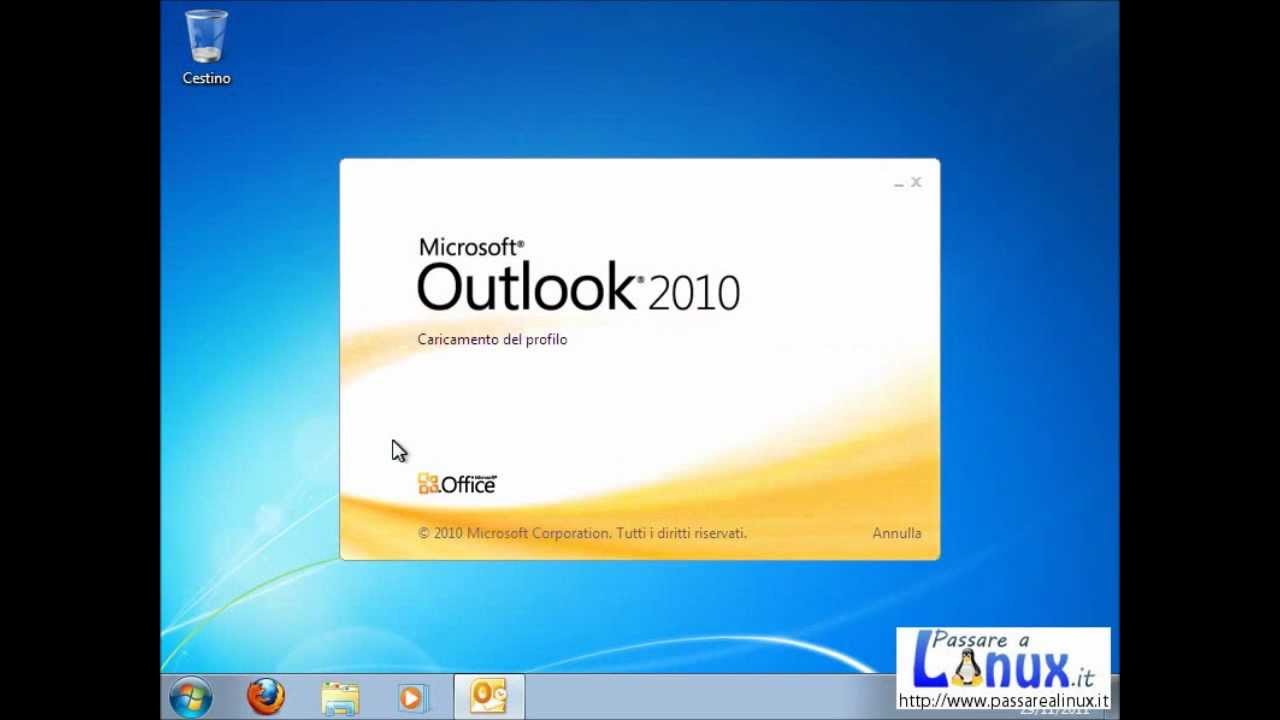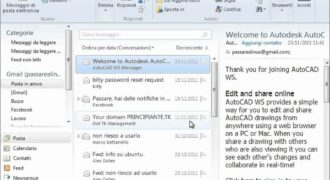Outlook Express è una vecchia versione del programma di posta elettronica di Microsoft, che non è più supportato da Windows 10. Tuttavia, se si dispone di file di dati di Outlook Express salvati su un vecchio computer o dispositivo di archiviazione, è possibile importarli in Windows 10 utilizzando un processo di importazione. In questo processo, è possibile importare le cartelle di posta elettronica, i contatti e le impostazioni di account di Outlook Express in un nuovo programma di posta elettronica compatibile con Windows 10, come Outlook o Windows Mail. Questo può essere utile se si desidera accedere alle vecchie email o se si desidera migrare da un vecchio sistema a uno nuovo.
Dove si trovano i file di Outlook Express?
Se stai cercando di importare le tue cartelle di posta di Outlook Express su Windows 10, il primo passo è trovare i file di Outlook Express. Ecco come farlo:
- Apri Outlook Express: se hai ancora accesso al tuo vecchio computer, apri Outlook Express e cerca la posizione dei file di posta.
- Cerca la cartella di archiviazione: i file di posta di Outlook Express sono solitamente archiviati in una cartella di archiviazione. Per trovarla, vai nel menu Strumenti di Outlook Express e seleziona Opzioni. Nella scheda Manutenzione, clicca sul pulsante Cartelle di archiviazione.
- Copia la cartella di archiviazione: copia la cartella di archiviazione su un dispositivo di archiviazione esterno, come un’unità flash USB.
- Trasferisci la cartella di archiviazione su Windows 10: trasferisci la cartella di archiviazione dal dispositivo di archiviazione esterno al tuo nuovo computer Windows 10.
Ora sei pronto per importare le tue cartelle di posta di Outlook Express su Windows 10. Segui le istruzioni del programma di posta elettronica che intendi utilizzare su Windows 10 per importare le cartelle di posta dal file di archiviazione.
Come importare le cartelle di Outlook?
Passaggi per importare le cartelle di posta di Outlook Express su Windows 10
Se stai passando da un computer con Outlook Express a uno con Windows 10, potresti voler importare le tue cartelle di posta per mantenere tutti i tuoi messaggi e contatti. Ecco i passaggi da seguire:
- Apri Outlook su Windows 10 e vai su “File”.
- Seleziona “Apri e esporta” e poi “Importa/Esporta”.
- Scegli “Importa da un altro programma o file” e clicca su “Avanti”.
- Scegli “Microsoft Outlook Express” e clicca su “Avanti”.
- Seleziona le cartelle che desideri importare, inclusa la cartella “Posta in arrivo”, e clicca su “Avanti”.
- Scegli la cartella in cui desideri importare le tue cartelle di posta e clicca su “Fine”.
Una volta completati questi passaggi, tutte le tue cartelle di posta saranno importate in Outlook su Windows 10 e saranno disponibili per la visualizzazione e l’utilizzo.
Ricorda: Questi passaggi funzionano solo se stai passando da Outlook Express a Outlook su Windows 10. Se stai passando da un’altra versione di Outlook, potrebbero essere necessari passaggi diversi. Inoltre, se non sei sicuro di come eseguire questi passaggi, potresti voler chiedere assistenza a un professionista IT.
Copiare una cartella di Outlook sul desktop: ecco come fare
Se stai cercando di importare le cartelle di posta di Outlook Express su un computer con sistema operativo Windows 10, ecco una guida che ti spiega come fare.
Passi da seguire:
- Apri Outlook Express e seleziona la cartella che desideri copiare.
- Clicca con il tasto destro del mouse sulla cartella e seleziona “Esporta” dal menu a comparsa.
- Scegli “Cartella di posta” come tipo di file da esportare e poi clicca su “Avanti”.
- Seleziona la cartella in cui desideri salvare il file e poi clicca su “Avanti”.
- Clicca su “Fine” per completare il processo di esportazione.
- Accedi al tuo account di Outlook sul computer Windows 10.
- Clicca su “File” e poi su “Apri e Esporta”.
- Seleziona “Importa/Esporta” e poi “Importa da un altro programma o file”.
- Scegli “File di dati di Outlook (.pst)” come tipo di file da importare e poi clicca su “Avanti”.
- Trova il file .pst che hai esportato da Outlook Express e selezionalo.
- Seleziona la cartella in cui desideri importare i dati e poi clicca su “Fine”.
Ora dovresti essere in grado di accedere alle tue cartelle di posta di Outlook Express su Windows 10.
Come eseguire la copia dei file di posta di Outlook?
Se stai cercando di importare le cartelle di posta di Outlook Express su Windows 10, il primo passo è eseguire la copia dei file di posta di Outlook.
Innanzitutto, apri Outlook e seleziona la cartella di posta che desideri copiare. Successivamente, clicca sulla scheda “File” e seleziona “Opzioni”.
Nella finestra di dialogo “Opzioni”, seleziona “Avanzate” e scorri verso il basso fino a “Esporta”. Clicca su “Esporta” e seleziona “File di dati di Outlook”.
Seleziona la cartella di posta che desideri copiare e scegli una posizione per salvare il file. Assicurati di selezionare l’opzione “Includi file allegati” se desideri copiare anche gli allegati.
Clicca su “Fine” per avviare il processo di esportazione. Una volta completato, avrai un file PST contenente tutte le cartelle di posta selezionate.
Adesso sei pronto per importare le cartelle di posta di Outlook Express su Windows 10.
Riassumendo i passaggi per la copia dei file di posta di Outlook:
- Apri Outlook e seleziona la cartella di posta che desideri copiare.
- Clicca sulla scheda “File” e seleziona “Opzioni”.
- Seleziona “Avanzate” e scorri verso il basso fino a “Esporta”.
- Clicca su “Esporta” e seleziona “File di dati di Outlook”.
- Seleziona la cartella di posta che desideri copiare e scegli una posizione per salvare il file.
- Clicca su “Fine” per avviare il processo di esportazione.